|
לומדים GeoGebra |
 |
|
|
גליון שעור 2 - מתכונות הגליון
הגיליון הגאומטרי (.Spreadsheet) הוא טבלה.
בטבלה טורים ובראשיהם ה .... A,B,C,D ושורות ממוספרות.
שם של תא מורכב משם הטור ומספר השורה. למשל A1 - התא בשורה הראשונה ובטור השמאלי.
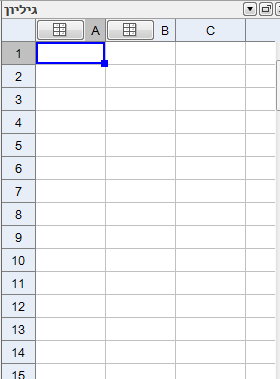
♦ דרך א: בתוכנה, שלא כבמסך זה, בסרגל הכלים מופיע: תצורות.
בוחרים תצורות --> טבלה ולוח סרטוט. ניתן לשנות (להוסיף לוח קלט, למשל) באמצעות תצוגה.
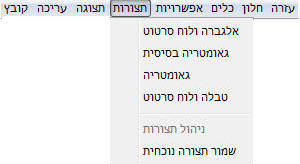
♦ דרך ב: תצוגה --> גיליון. מופיעה טבלה .
לוח התוכנה מחולק לשלושה: גיליון, לוח סרטוט, חלון אלגברי.
| הפעלה 1: רישום שיעורי נקודה: | ||||||||||||||||||||||
|
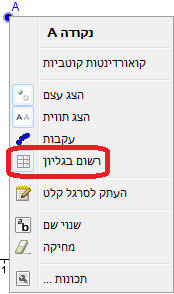 |
|||||||||||||||||||||
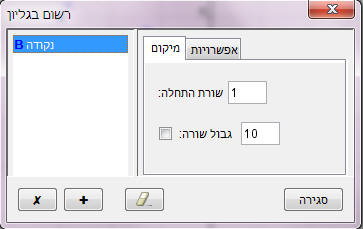
החלון שנפתח מאפשר לנו לקבוע את השורה בה יתחיל הרישום. אפשרויות - נקבע אם תרשם כותרת בשורה הראשונה של הטור.
את הטור בו ירשמו שעורי הנקודה - קובעת התוכנה. הטור שיבחר לכתיבה הוא הטור מימינו של הטור האחרון שהיה בשימוש.
לכן, אם רוצים לשים כותרת לטור מסוים, יש להתחיל לרשום בו משורה 2 ורק אחרי הרישום של התוכנה, לקבוע את הכותרת.
| הפעלה 2: רישום שיעורי נקודה: | |||||||||||||||||||||||||||||||
|
 |
||||||||||||||||||||||||||||||
|
הפעלה 3:
חוקיות
בטבלה
|
|||||||||||||
|
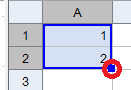 |
||||||||||||
| הפעלה 4: מהטבלה ללוח השרטוט | |||||||||
|
|||||||||
בדקו: כאשר שיעור y בנקודות הוא פונקציה ממעלה גדולה מ 1 של x, מהו האופן בו תוסיך התוכנה נקודות הנוספות?